
Полезное:
Как сделать разговор полезным и приятным
Как сделать объемную звезду своими руками
Как сделать то, что делать не хочется?
Как сделать погремушку
Как сделать так чтобы женщины сами знакомились с вами
Как сделать идею коммерческой
Как сделать хорошую растяжку ног?
Как сделать наш разум здоровым?
Как сделать, чтобы люди обманывали меньше
Вопрос 4. Как сделать так, чтобы вас уважали и ценили?
Как сделать лучше себе и другим людям
Как сделать свидание интересным?

Категории:
АрхитектураАстрономияБиологияГеографияГеологияИнформатикаИскусствоИсторияКулинарияКультураМаркетингМатематикаМедицинаМенеджментОхрана трудаПравоПроизводствоПсихологияРелигияСоциологияСпортТехникаФизикаФилософияХимияЭкологияЭкономикаЭлектроника

Создание файла
|
|
1.1. Загрузите программу MSExcel.
1.2. Сохраните файл под названием ЦиклыVBA. xls в своей папке.
1.3. Вызвать окно VBA.
2. Использование оператора For…Next.
Создать макрос, который закрашивает ячейки цветом, согласно номеру строки.
2.1. Наберите код процедуры Ncolor (). Обращая внимание на предел 57 – количество цветов, доступных в MSExcel, (включая 0 - прозрачный).
2.2. 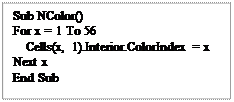 Надо отметить, что описание переменной Х в этом случае отсутствует, что не несет негативных последствий, т.к. VB обладает отличным свойством – прописывать переменные автоматически, присваивая им тип Variant, хотя это иногда и не желательно. Но Вы опишите ее.
Надо отметить, что описание переменной Х в этом случае отсутствует, что не несет негативных последствий, т.к. VB обладает отличным свойством – прописывать переменные автоматически, присваивая им тип Variant, хотя это иногда и не желательно. Но Вы опишите ее.
2.3. Сохраните изменения в файле и не удаляйте его, используя коды цветов в дальнейшей своей работе.
II. Оператор Do…Loop.
Основная форма выполнения циклических действий с неизвестным числом повторений в VB.
1. Формат записи с пред условием (в строке Do):
Do [{While | Until} условие на (продолжение|выход) ]
[ повторяющиеся действия ] [Exit Do] [ повторяющиеся действия ]
Loop
2. Формат записи с пост условием (в строке Loop):
Do [ повторяющиеся действия ] [Exit Do] [ повторяющиеся действия ]
Loop [{While | Until} условие на (продолжение|выход)
Примеч.: Do –делать, While – пока, Until – до, Loop – петля, Exit - выход.
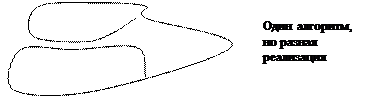 Пример:.1) Do While X<10
X=X+1
Loop
2) Do Until X=10
X=X+1
Loop Пример:.1) Do While X<10
X=X+1
Loop
2) Do Until X=10
X=X+1
Loop
|
3. Использование оператора Do…Loop.
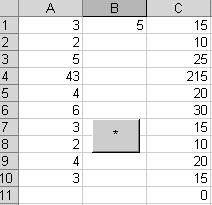 Создать макрос, который производит умножение содержимого группы ячеек на фиксированное значение.
Создать макрос, который производит умножение содержимого группы ячеек на фиксированное значение.
3.1. 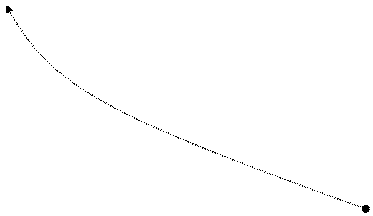 Перейдите в окно MS Excel. Сделайте текущим Лист2.
Перейдите в окно MS Excel. Сделайте текущим Лист2.
3.2. Заполните столбец А на 10 строк любыми числами.
3.3. 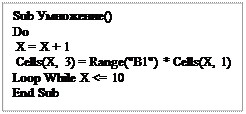 Заполните ячейку В1 числом 5.
Заполните ячейку В1 числом 5.
3.4. 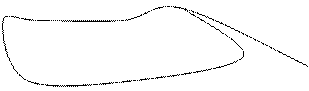 Вызовите окно VBA.
Вызовите окно VBA.
3.5. В нем отражается код Листа1. Вызовите окно кода другого листа: в окне Project щелкните двойным щелчком Лист2.
3.6. Создайте процедуру Умножение (), в которой реализуйте следующий алгоритм. Разберитесь с каждой строкой.
3.7. В окне MSExcel разместите кнопку *, которой назначьте макрос Умножение (). Проверьте работу макроса.
3.8. При выполнении программа заполнила в столбце С не 10 строк, а 11. Все правильно, т.к. проверка в строке Loop указала, что Пока Х меньше или равно 10 – продолжать, вот при X = 10 она продолжила работу. В окне кода удалите равно. Переключитесь на Лист2 сотрите значения в столбце С. Проверьте работу кнопки.
3.9. В окне кода замените форму условия, т.е. в строке Loop условие замените на Until X=10 (т.е. продолжать до 10).
3.10. Проверьте результат работы кнопки.
3.11. Самостоятельно поэкспериментируйте с другими значениями и способами организации предусловия.
| III. Оператор While…Wend. Частная форма выполнения цикла с предусловием с неизвестным числом повторений. 1. Формат записи: While условие на продолжение [ повторяющиеся действия ] Wend Примеч.: Эта процедура идентична Do While…Loop, с той разницей, что не позволяет принудительно выйти из цикла (Exit Do). К употреблению не рекомендуется. Пример:. While X<10 X=X+1 Wend |
4. Процедура While…Wend.
4.1. Активизируйте Лист 3.
4.2. Заполните столбец А как п.3.2.
4.3. Организуем цикл, подобный макросу Умножение (). Для чего в окне VBA выделите и скопируйте в буфер текст Умножение (). Откройте окно кода Лист3 и вставьте из буфера процедуру.
4.4. Измените Do..Loop на While…Wend.
While X < 10
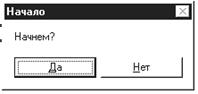 X = X + 1
X = X + 1
Cells(X, 3) = Range("B1") * Cells(X, 1)
Wend
Date: 2015-07-24; view: 422; Нарушение авторских прав